Hướng dẫn sử dụng phầm mềm giao dịch Forex MT4 (Bài 7) - Trần Trung Kiên
Tiếp theo chúng ta sẽ đi tìm hiểu về phần mềm MT4 và các cài đặt các công cụ, sử dụng nó sao hiệu quả, trực quan dễ nhìn nhất.
Bước 1: Làm quen với những thanh công cụ phía bên trên phần mêm Metatrader 4(MT4). Sau khi đăng nhập tài khoản giao dịch, mọi người tiến hành di chuyển các biểu tượng hỗ trợ thành 1 hàng ngang như hình bên dưới để vùng làm việc biểu đồ được rộng hơn, thuận tiện cho chúng ta quan sát và tiến hành giao dịch.

Trần Trung Kiên
Bước 1: Làm quen với những thanh công cụ phía bên trên phần mêm Metatrader 4(MT4). Sau khi đăng nhập tài khoản giao dịch, mọi người tiến hành di chuyển các biểu tượng hỗ trợ thành 1 hàng ngang như hình bên dưới để vùng làm việc biểu đồ được rộng hơn, thuận tiện cho chúng ta quan sát và tiến hành giao dịch.

Hướng dẫn sử dụng phần mềm MT4 chi tiết
- Khu vực (1)Đăng nhập tài khoản/Mở giao dịch demo và các công cụ Indicator có sẵn, kéo xuống bên dưới phần này là phần chạy cài đặt các công cụ Robot.
- Khu vực (2) khoanh màu xanh lá cây, nhấn vào biểu tượng bên trên sẽ hiện ra. Đây là nơi hiện thị các cặp tỉ giá tiền tệ, vàng, bitcoin, hàng hóa, chỉ số và chứng khoán. Sau khi hiển thị ra bạn nhấn chuột phải tiếp tục nhấn vào (showall) hiển thị tất cả cặp tiền.
- Khu vực (4) chọn Loại biểu đồ, nến nhật, bar chart hay line chart, phóng to thu nhỏ màn hình giao dịch, template biểu mẫu.
- Khu vực (5) công cụ hỗ trợ vẽ trend xu hướng, vẽ kháng cự hỗ trợ, Fibonanci…
- Khu vực (6) là khu vực hiện thị các khung thời gian giao dịch, bạn có thể tùy chọn thêm vào hoặc bớt đi các khung thời gian không cần thiết.
- Khu vực (7) phía dưới màn hình phần Trade thể hiện đầy đủ các thông tin mà bạn đã mở 1 giao dịch. Phần thể hiện tài khoản ký quỹ,tổng số vốn, mức độ ký quỹ, bên cạnh là phần thể hiện khối lượng giao dịch Size, ký hiệu cặp giao dịch (symbol), vị trí dừng lỗ(S/L), Vị trí chốt lời(T/P), Phí giao dịch(commisson), Phí qua đêm(swap), Lợi nhuận (Profit). Phần Account History đây là phần thống kê lịch sử giao dịch,những lệnh bạn đã đóng, lời lỗ trong thời gian bạn đã giao dịch, phần này giúp bạn thống kê được những khoản giao dịch của bạn có lợi nhuận, có hiệu quả hay không để từ đó bạn khăc phục hoàn thiện phương pháp giao dịch của bạn.
- Khu vực (8)là khu vực hiển thị biểu đồ giá,hiển thị các chỉ báo công cụ đã sử dụng, là vùng làm việc dùng để quan sát diễn biến của thị trường giúp bạn giao dịch tốt hơn.
- Khu vực (3) New Order là khu vực quan trọng. Sau khi bạn nhấp chuột vào nó sẽ hiển thị bảng giao dịch, ở đây hiển thị đường chênh lệnh giá Mua và giá Bán (Spead, bid, ask) bên cạnh là phần thực hiện giao dịch mua bán, chọn cặp tỉ giá, khối lượng giao dịch (lot), Dừng lỗ (stoploss),chốt lời (takeprofit), thực hiện Mua hoặc Bán.Sau khi chọn đầy đủ thông tin bạn thực hiện lệnh giao dịch, lệnh giao dịch của bạn sẽ thể hiện bên dưới màn hình của phần mềm, bạn nhấn vào và chon phần Trade
- Lớp học Forex cơ bản
- Bài 1: Forex là gì? Những gì cần biết về Thị trường ngoại hối Việt Nam
- Bài 2: Giao dịch Forex cho người mới bắt đầu
- Bài 3: Tại sao nên Đầu tư Forex
- Bài 4: Hướng dẫn mở tài khoản giao dịch Forex cho người mới
- Bài 5: Hướng dẫn cài đặt phần mềm MT4
- Bài 6: Thuật ngữ cơ bản trong Forex
- Bài 7: Hướng dẫn sử dụng phầm mềm giao dịch Forex MT4
- Bài 8: Hoạt động của 8 ngân hàng trung ương có ảnh hưởng nhất hiện nay
Cảnh báo
Nghề này luật pháp Việt Nam chưa cho phép hoạt động rộng rãi nên các bạn phải tìm hiểu thật kỹ kiến thức từ những người có kinh nghiệm thật sự hoặc những nguồn thông tin chính thống trước khi bắt đầu tham gia Đầu tư. Có khoảng 95% người tham gia Đầu tư thua lỗ vì không có kiến thức và không phù hợp
- Không phù hợp với những ai muốn làm giàu nhanh
- Không dành cho những ai đang thất nghiệp muốn kiếm tiền để sinh sống hàng ngày
- Không dành cho người có thu nhập thấp, nợ nần, hoặc không chi trả nổi những chi phi lặt vặt trong cuộc sống
Trước khi tham gia Thị trường tài chính bạn cần tìm hiểu kỹ về bản chất của thị trường,rất nhiều nhà Đầu tư vì không có kiến thức về thị trường này dẫn đến thua lỗ mất mát hoặc lừa đảo không đáng có.
Liên hệTrần Trung Kiên
- Hotline/Zalo/Telegram: 0984117779
- Email: kiendaklak@gmail.com
- Facebook: https://www.facebook.com/saokimlangtu
- Web : TranTrungKien.Net
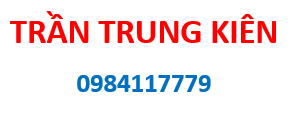






No comments